Hướng dẫn sử dụng kính thực tế ảo Gear VR của Samsung
Samsung là hãng di động tiên phong trong việc phát triển công nghệ thực tế ảo. Bằng cách kết hợp với smartphone Galaxy như Galaxy S7, Gear VR sẽ đem đến cho người dùng những trải nghiệm hình ảnh hoàn toàn mới trong không gian 360 chân thực nhất.
Kính thực tế ảo Gear VR được Samsung gới thiệu từ năm ngoái và hiện là mẫu kính thực tế ảo phổ biến nhất trên thị trường. Chia sẻ về tương lai của ngành công nghệ, Mark Zuckerberg, CEO của Facebook từng nói: “Thực tế ảo sẽ là nền tảng kết nối chủ đạo trên mạng xã hội tương lai và Facebook sẽ đưa công nghệ xem trực tuyến video 360 vào kính Samsung Gear VR trong thời gian sắp tới”. Để có thể tận hưởng trọn vẹn nhất những trải nghiệm thực tế ảo cùng Gear VR, hãy cùng tham khảo một số hướng dẫn đơn giản như sau.
Làm quen với Gear VR
Đầu tiên bạn nên điều chỉnh các dây đai trên gear VR cho vừa vặn với kích thước đầu của mình. Điểm nổi trội đó là năm nay Samsung cũng trang bị thêm cho Gear VR lớp đệm mới tạo cảm giác thoải mái hơn khi đeo. Ngoài ra, phím điều khiển trên kính thực tế ảo Samsung Gear VR giúp người dùng điều hướng dễ dàng khi xem phim, chơi game, trải nghiệm video 360 và những nội dung thực tế ảo được thiết kế cho Gear VR.
Bạn cũng nên làm quen với các phím trên thiết bị. Chúng được dồn hết về bên cạnh phải để thuận tiện cho thao tác của người dùng. Bên trên bảng cảm ứng là phím “Back", phím tăng giảm âm lượng nằm ngay bên ngoài. Trên đỉnh là bánh xe để điều chỉnh độ cận.
Kết nối Gear VR với Smartphone Galaxy
Hiện tại Gear VR có thể kết hợp được với; bộ đôi Galaxy S7/Galaxy S7 edge, Galaxy Note 5, Galaxy S6/Galaxy S6 edge và Galaxy S6 edge Plus. Bạn chỉ cần mở nắp đậy của Gear VR ra trước khi kết nối kính với smartphone. Cổng USB để kết nối nằm ở phía bên phải. Bạn chỉ cần cắm điện thoại vào cổng kết nối này sau đó đẩy nhẹ vào trong, thiết bị sẽ phát ra 1 thông báo nhỏ để báo hiệu kết nối thành thông. Giá đỡ bên trái sẽ tự động điều chỉnh cho vừa với kích thước của điện thoại. Khi kết nối lần đầu, phần mềm Gear VR sẽ khởi động việc cài đặt. Bạn cần mở Wi-Fi hoặc kết nối di động trên smartphone và tiến hành cài đặt.
Công đoạn này khá đơn giản và nhanh chóng theo hướng dẫn sau:

1. Kết nối thiết bị với Gear VR, sau đó, tháo smartphone ra khỏi kính khi có yêu cầu của Gear VR để cài đặt ứng dụng.

2. Đọc và đồng ý các thỏa thuận. Ứng dụng VR mặc định được cài đặt tự động.
3. Chọn ngôn ngữ và tạo tài khoản Oculus nếu bạn chưa có. Nếu đã có thì bấm vào Login để đăng nhập vào ứng dụng.
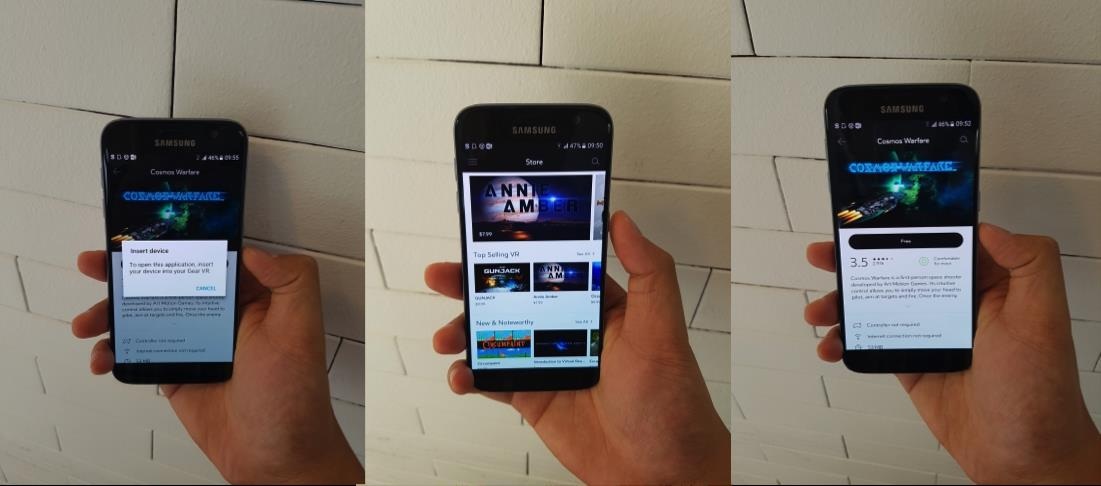
4. Chọn vào Install app để cài các ứng dụng bổ sung.
5. Kết nối thiết bị của bạn với Gear VR hoặc chạm vào Browser Oculus Store để khởi chạy ứng dụng Oculus Store.
Bí kíp để trải nghiệm siêu thực cùng Gear VR
Bảng cảm ứng: Bảng cảm ứng này chỉ hoạt động khi bạn đã đeo kính vào. Nó hoạt động như cảm ứng trên laptop. Bạn có thể di chuyển con trỏ bằng cách lướt qua lại, nhấp vào giữa Touchpad để chọn.
Phím back: Ngoài chức năng nhấn để trở về giao diện trước đó, người dùng cũng thể mở Menu Universal bằng cách nhấn giữ phím này.
Phím âm lượng: Nhấn để điều chỉnh âm thanh của Gear VR. Tuy nhiên, bạn nên kết nối tai nghe với smartphone để có những trải nghiệm trọn vẹn nhất về âm thanh.
Nút chỉnh độ cận: Đây thực chất là nút để điều chỉnh tiêu cự giữa màn hình điện thoại với mắt kính của Gear VR. Người dùng có thể tùy chỉnh cho phù hợp với mắt mình.
Con trỏ: Khi đeo kính vào bạn sẽ thấy 1 con trỏ xuất hiện giữa màn hình. Nó di chuyển theo chuyển động của đầu và nhận lệnh qua Touchpad. Tuy nhiên, không phải ứng dụng nào cũng cần đến con trỏ này.
Vài lưu ý nhỏ:
• Bạn có thể tải về rất nhiều phim, game miễn phí trên Oculus Store. Bạn cũng không nên bỏ qua các video 360 độ thú vị trên các mạng xã hội như Facebook, Vimeo.
• Khi dùng Gear VR, bạn sẽ không thể trả lời cuộc gọi đến. Tuy nhiên, các thông tin như; tên/số điện thoại đang gọi đến hoặc các tin nhắn vẫn sẽ hiển thị trên màn hình. Bạn có thể vuốt về trước/ra sau trên Touchpad để từ chối cuộc gọi. Nếu muốn trả lời, bạn cần ngắt kết nối với Gear VR.
• Vì trực tiếp sử dụng năng lượng của smartphone nên điện thoại của bạn có thẻ sẽ nóng hơn bình thường khi kết nối với Gear VR. Những smartphone mới như Galaxy S7/ Galaxy S7 edge được làm mát bằng chất lỏng thì đây không phải vấn đề cần quan tâm.
• Nên để cho mắt nghỉ ngơi sau khoảng 1-2 giờ sử dụng kính vì mắt phải điều tiết khá nhiều khi trải nghiệm hình ảnh 360 độ.
• Sử dụng tai nghe từ smartphone sẽ đem lại những trải nghiệm trọn vẹn hơn.
PV










